반응형
RSS 피드, Feed Notifier 알림창으로 관리하자

정보를 습득하는 방법에는 여러가지가 있겠지만 RSS 피드를 이용해서 직접 웹페이지를 방문하지 않고도 최신 뉴스나 이웃 블로그들의 글을 받아보는 것이 제일 간편하고 빠른 방법이 아닐까 합니다. RSS피드 구독기는 한RSS와 같이 웹구독기가 있고 피드 구독 프로그램을 설치하는 방법이 있는데요. 오늘 소개할 내용은 두번째 방법입니다. Feed Notifier는 설치후 피드를 읽어올 시간 간격만 설정해 놓으면 주기적으로 등록된 피드를 읽어들여서 팝업으로 알림창을 띄워주니 아주 편리하더라구요. 자 한번 보시죠.
Feed Notifier 다운로드 및 설치
먼저 Feed Notifier 사이트에 접속하여 프로그램을 다운로드 받습니다. 무설치 버전도 있네요.feed-notifier-2.5 윈도우 설치 버전을 다운로드후 실행

Next 클릭

Next 클릭

Next 클릭

윈도우 시작시 자동실행은 디폴트 값으로 체크 되어 있구요. 바탕화면 아이콘 만드시려면 두번째 항목도 체크해주세요. 입맛대로....Next 클릭

install 클릭

설치완료 화면입니다. Finish를 누르면 프로그램이 자동으로 시스템 트레이 영역에 실행되면서 환영메시지가 아래와 같이 나옵니다.

Feed Notifier 피드등록 및 설정
시스템 트레이에서 Feed Notifier 아이콘에 오른쪽 마우스를 클릭하고 Add Feed를 선택합니다.
피드창 등록창에 원하는 피드 주소를 입력후 Next.

Polling Interval 항목에 시간을 설정해주면 정해진 시간 간격으로 Feed를 새로 읽어 옵니다.

등록이 완료되면 바로 피드를 읽어 오면서 팝업을 띄웁니다.
피드는 원하는 만큼 동일한 절차로 입력해주시면 됩니다.

오늘도 즐거운 하루되세요~
 고도를 기다리며 zenith5.tistory.com by 킥스
고도를 기다리며 zenith5.tistory.com by 킥스
반응형
'정보' 카테고리의 다른 글
| DIV와 CSS 레이아웃, 웹표준에 대한 소개 (0) | 2012.01.11 |
|---|---|
| 애플 아이패드(iPad)3, 기존보다 4배 뛰어난 고해상도 지원 (2) | 2012.01.10 |
| 갤럭시S, 갤럭시탭 "ICS 추가 업그레이드 없다" 최종확정 (2) | 2012.01.05 |
| 휴대폰 가격표시제, 2012년 01월 01일 전면시행 (4) | 2012.01.04 |
| 헤더 태그에 SEO를 고려하여 텍스트 대신 이미지 넣는 방법 (2) | 2012.01.03 |
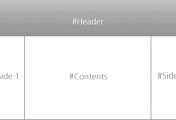



댓글